
Sisällysluettelo:
- Vaihe 1: Laatikon prototyypit
- Vaihe 2: Kortin prototyypit
- Vaihe 3: Laatikko
- Vaihe 4: Anturi
- Vaihe 5: Asennus
- Vaihe 6: Käyttö
- Vaihe 7: Verkkokäyttöliittymä 1/4
- Vaihe 8: Verkkokäyttöliittymä 2/4
- Vaihe 9: Verkkokäyttöliittymä 3/4
- Vaihe 10: Verkkokäyttöliittymä 4/4
- Vaihe 11: Aloittaminen
- Vaihe 12: Tietojen siirtäminen tietokoneelle
- Vaihe 13: Valmiustila näytteenottovaiheen välillä
- Vaihe 14: Palauta tehdastilaan
- Vaihe 15: Ohjelma Arduinon alla
- Vaihe 16: Sähkökaaviot
- Vaihe 17: PCB
- Vaihe 18: Nimikkeistö
- Vaihe 19: Tee se itse
- Vaihe 20: Ja enemmän…
- Kirjoittaja John Day [email protected].
- Public 2024-01-30 09:02.
- Viimeksi muokattu 2025-01-23 14:42.
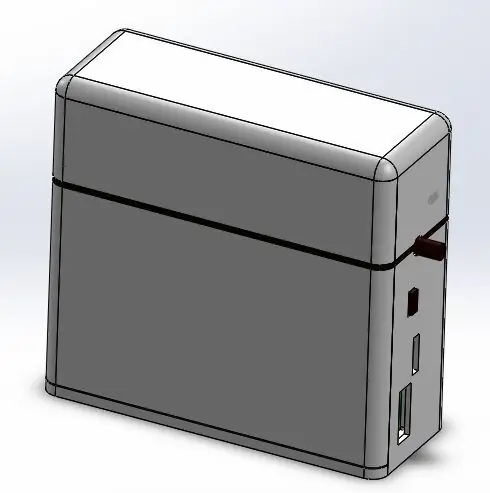
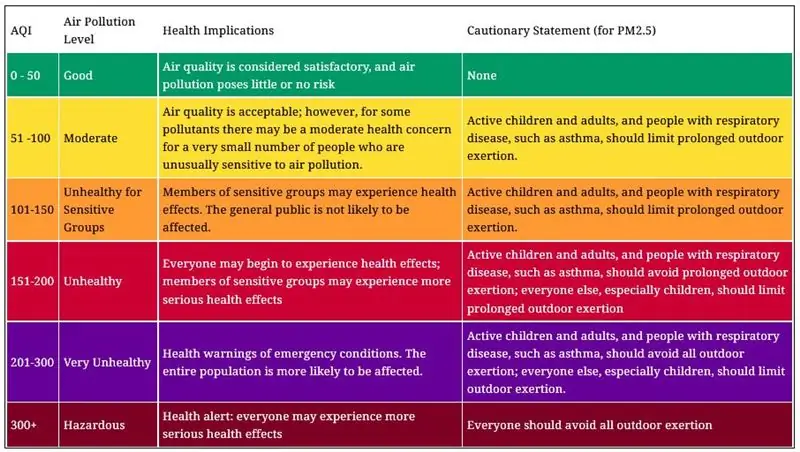
Nykyään ilmansaasteet ovat kaikkialla läsnä ja erityisesti kaupungeissamme. Suuret kaupungit ovat saalistettuja ympäri vuoden, ja saastumisaste saavuttaa toisinaan (ja usein tietyiltä osin) ihmisten terveydelle vaarallisen tason. Lapset ovat erittäin herkkiä hengitettävän ilman laadulle. Tämä saastunut ilma johtaa niihin muun muassa allergiaongelmien vuoksi. Ilma on saastunut kotimme ulkopuolella, mutta myös tärkeimpien aikojen tasolla, kodeissamme ja autoissamme. Ilmanlaadun taso on saatavana seuraavasta sivustosta. Tämä kiinalainen sivusto kokoaa kaikki koko tilan antureiden ilmanlaatumittaukset. Ilmanlaadun taso on muotoiltu AQI -indeksin mukaan, joka voi vaihdella hieman maasta toiseen. Tässä asiakirjassa selitetään, kuinka tämä indeksi lasketaan. Tämä toinen asiakirja on ymmärrettävä opas.
Jotta voisimme tietää hengitettävän ilman laadun, missä tahansa menemme ja reaaliajassa, ryhdyin luomaan kannettavan ilmakehän hiukkaslaskurin (jota kutsumme myöhemmin CPA: ksi)., mahtuu taskuun. Se luotiin:
- Pidä taskussa.
- On suuri itsenäisyys toiminnassa.
- Ole helppo ymmärtää
- Voi tallentaa mittaukset PC: lle.
- Ladattavaksi.
- Voit käyttää sitä puhelimellasi ilman paikallisia Wifi -viestintäverkkoja.
- Pystyä ohjaamaan ilmanpuhdistuslaitetta, jos saastuminen ylittää tietyn kynnyksen.
Ominaisuudet
- Koko: 65 x 57 x 23 mm
- Mitatut hiukkaset: PM1, PM2.5 ja PM10
- Itsenäisyys: 3 tunnista useaan viikkoon valitusta käyttötilasta riippuen.
- Litiumioniakku 3v7 - 680 mAh
- Micro -USB -liitäntä lataamiseen ja tiedonsiirtoon.
- Muisti 2038 mittauksesta (680 per PMxx -tyyppi)
- Näytteenottoaika: jatkuva, 5 min, 15 min, 30 min, 1 h
- 3v3 -komennon ulostulo saastumistason mukaan.
- Monivärinen LED -käyttöliittymä helpottaa ymmärtämistä
- Ohjausliitäntä PC: llä, tabletilla, puhelimella (Android, iOS) Wifin kautta.
Vaihe 1: Laatikon prototyypit
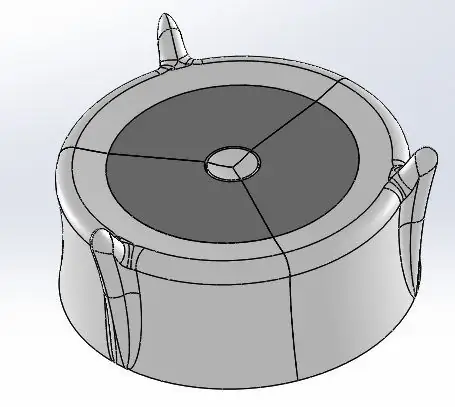
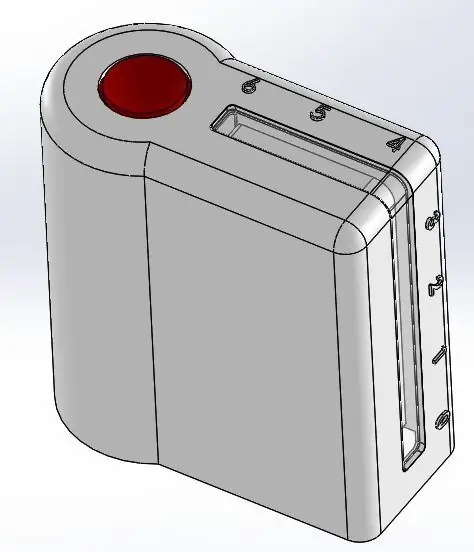

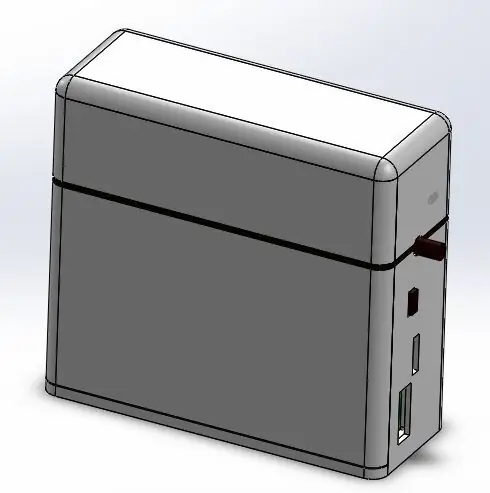
Aloitin ajattelemalla muotoa, jonka voisin antaa laatikolle, innoittamana nykyaikaisista esineistä.
Tässä muutama piirretty laatikko.
Lopulta valitsin yksinkertaisimman kotelon ja pienimmän: katso pääkuva tästä ohjeesta.
Vaihe 2: Kortin prototyypit


Minulla on kaikissa 3 prototyyppikorttia. Mutta vain 2 näkyy täällä.
Prototyypit ovat mahdollistaneet 5V- ja 3v3 -virtalähteiden kehittämisen. Niitä oli vaikea kehittää, koska minun piti löytää komponentit saadakseen tarvittavan tehon WiFi -mikrokontrollerin (ESP8266 - 12) käynnistämiseksi. Litiumioniakun elektroninen latausosa toimi nopeammin, minkä jälkeen vaihdoin useita kertoja eri kytkinten ja liittimien sijaintia laitteen hyvän ergonomian vuoksi.
Vaihe 3: Laatikko
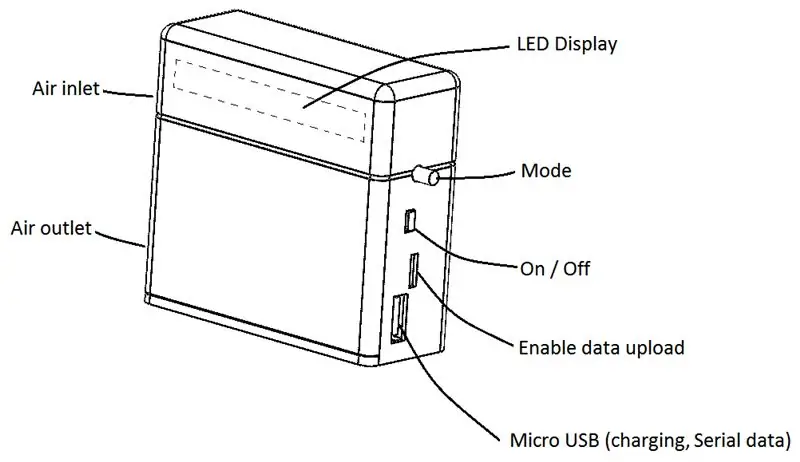


LEDit näkyvät läpinäkyvästi kotelon läpi. Ilmanottoaukot ovat kotelon vasemmalla puolella. Oikealta puolelta löydämme:
- Näyttötilan valintapainike.
- Virtakytkin.
- Valintakytkin mittausten siirtämiseksi tietokoneelle. Sen avulla voidaan vaihtaa ESP8266: n ja hiukkasanturin välisen sarjayhteyden välillä tai ESP8266: n ja mikro -USB -portin välillä. Huomaa, jos tämä kortti ei ole hyvin sijoitettu, sähköisen kortin ja anturin välinen tiedonsiirto ei ole enää varmaa eikä CAP voi käynnistyä oikein.
- Mikro -USB -liitäntä akun lataamiseen tai sarjaprotokollan siirtotoimenpiteisiin.
Vaihe 4: Anturi


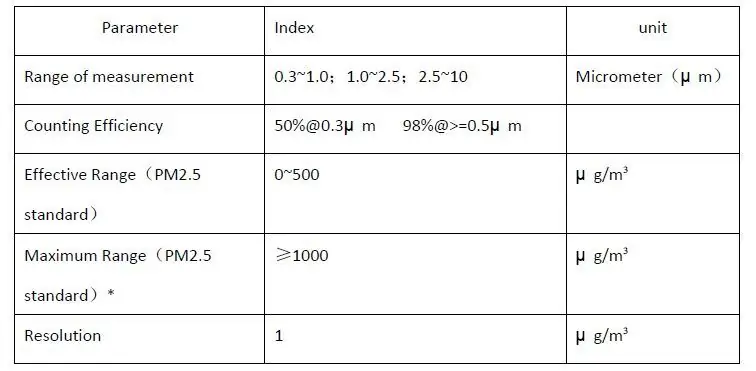
Testasin kahta eri anturia. SDS011 V1.2 PM2.5 -lasersensori Nova Fitness Co. Ltd: ltä (doc) ja USB -sarjaliitäntäavain.
Toinen anturi (metallikotelo) on PMS7003M, PLANTOWER (doc).
Tätä käytän tapauksessani. Se pystyy mittaamaan alle 1 μm (PM1) pienhiukkasten pitoisuuden; alle 2,5 μm (PM2,5) ja alle 10 μm (PM10). PSM7003M -anturin toimintaperiaate on seuraava: laser valaisee ilman pölyn. Optinen anturi kaappaa laservalon ja tuottaa sähköisen signaalin, joka on verrannollinen ilmassa olevan pölyn määrään ja kokoon.
Sen ominaisuudet on esitetty ominaisuustaulukossa.
Vaihe 5: Asennus
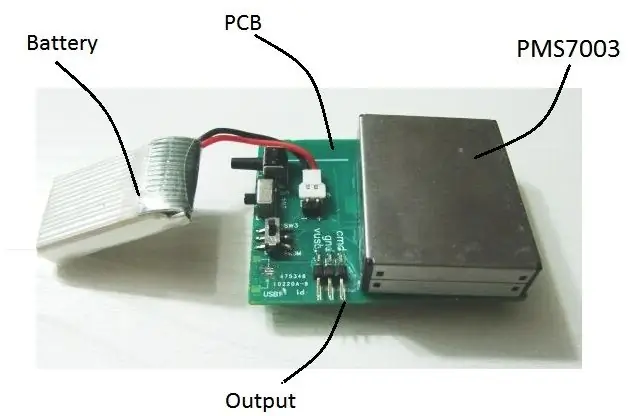
Anturin puolella on vain akun paikka.
Vaihe 6: Käyttö
Järjestelmän sydän on ESP8266 (tyyppi ESP-12F). Tämä mikro -ohjain on varustettu Wifi -lähettimellä. ESP8266 on saatavana useina versioina. ESP8266 kommunikoi PMS7003 -anturin kanssa sarjayhteyden kautta. Se palauttaa hiukkaspitoisuusarvot ja hiukkasten määrän. Sitten se laskee laatuindeksin AQI, jos lähdön ohjaustapa on "Automaattinen" ja PM2.5: n saastetaso on yli 50 (ilmanlaatun indeksi AQI PM2.5> 50), lähtö on asetettu korkealle (3v3). Muussa tapauksessa se on asetettu matalaksi (0v). ESP8266 on määritetty tukiasemassa -> AP (Wifi -piste). Toisin sanoen se tunnistetaan Wifi -päätelaitteeksi, johon puhelin voi muodostaa yhteyden. Puhelimen on valittava tämä Wifi -pääte ja syötettävä koodi APPSK (vähän kuin ADSL -laatikon WEP -koodi) päästäkseen siihen. Sitten puhelin syöttää tavoitettavan IP -osoitteen. Tässä se on 192.168.4.1. Tämän jälkeen verkkosivu näkyy puhelimessa, josta ohjataan laatikkoa ja visualisoidaan saastearvot. Ohjelmassa määritetty APPSK -koodi on "AQI_index". Ohjelmoija voi muokata APPSK -koodia, koska se sisältyy ESP8266: een ladattuun ohjelmaan. Sisäänrakennetun verkkosivun latausosoite on: "192.168.4.1".
ESP8266 mittaa akun jännitteen. Jos se on alle rajajännitteen (3v2 = 0%), laite asetetaan valmiustilaan. Akku on 100%, kun jännite on 4v2.
ESP voi tallentaa jopa 2038 näytettä PM1-, PM2.5- ja PM10 -hiukkaspitoisuusarvoista. Noin 680 näytettä hiukkaskokoa kohti. Nämä mittaukset voidaan ladata kytkemällä USB / sarjamuuntimella varustettu kaapeli ja käynnistämällä siirto sulautetun sovelluksen kautta. Siirrettyjen näytteiden arvot normalisoidaan seuraavasti muistitilan säästämiseksi:
- PM1: (μg / cm3) / 5
- PM2.5: (μg / cm3) / 5
- PM10: (μg / cm3) / 6
Löydä oikea pitoisuusarvo kertomalla arvo 5 tai 6 tapauksesta riippuen.
Vaihe 7: Verkkokäyttöliittymä 1/4

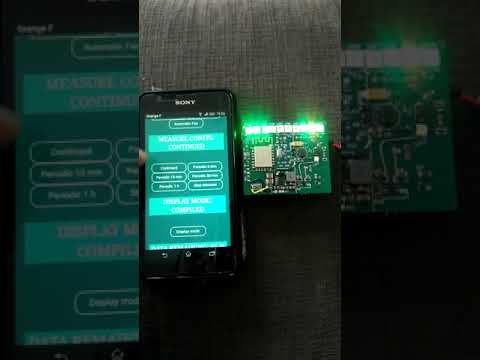
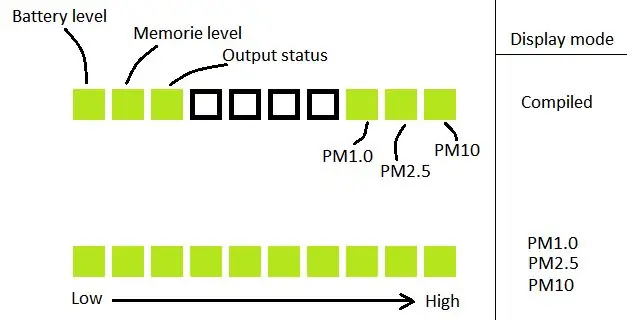
Katso verkkokäyttöliittymän video
Se on rajapinta, joka on käytettävissä CPA: n ja puhelimen välisen yhteyden muodostamisen jälkeen. Sen avulla voidaan visualisoida PM1-, PM2.5- ja PM10 -mikrohiukkasten pitoisuusarvot μg / m3. Ilmanlaatuindeksi on AQI, jota edustaa luku ja kirjaimellinen lauseke AQI -indeksin määrittelytaulukon mukaan. Siellä on myös akkumittari.
Osa on omistettu CPA: n ohjauksen lähdön automaattiselle ohjaukselle nimellä Fan Configuration. Osion otsikon ":" jälkeen näytetään nykyinen tila (Automaattinen, Käynnistä, Pysäytä). Pohjassa tämä lähtö ohjaa ilmanpuhdistuslaitetta (tuuletin = tuuletin). Näin ollen on mahdollista pakottaa virta päälle tai pois päältä tai jättää se automaattitilaan laukaisun aikana, kun ilma ylittää AQI -indeksin 50.
Osa on omistettu "Measure config" -mittaukselle. ":" -Merkin jälkeen näkyy nykyinen tila (jatkuu, määräajoin 5 min, 15 min, 30 min, 1 h, pysäytys). Näin ollen on mahdollista tehdä mittauksia jatkuvasti (itse asiassa näytteenottoaika on lähes 2 sekuntia) tai 5, 15, 30 minuutin, 1 tunnin välein tai näytteenotto lopetetaan.
Osassa "Näyttötila" voit valita, miten tiedot (kaikki verkkokäyttöliittymässä olevat tiedot) näytetään laatikossa moniväristen LED -valojen kautta. ":" -Merkin jälkeen näytetään nykyinen tila (koottu, PM1.0, PM2.5, PM10). Jokainen "Näyttötilan" painallus vaihtaa näyttötilasta toiseen seuraavassa järjestyksessä:
- Koottu
- PM1.0
- PM2.5
- PM10
Vaihe 8: Verkkokäyttöliittymä 2/4
LED -värin merkitys "Compiled" -tilassa on seuraava: Akun varaustaso:
- > 30% = vihreä
- > 10% ja <30%: oranssi
- <10% = punainen
Muistin taso:
- > 30% = vihreä
- > 10% ja <30%: oranssi
- <10% = punainen
Ohjauslähtö:
- Suuri teho: vihreä
- Alhainen lähtö: punainen
- Automaattinen ohjaustila: sininen
Vaihe 9: Verkkokäyttöliittymä 3/4
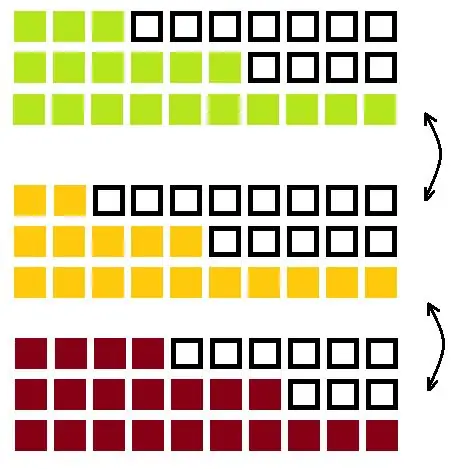
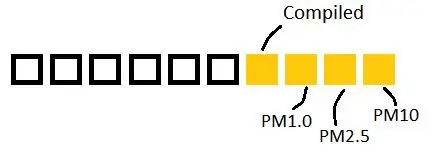
Lähtö PM1.0, PM2.5 ja PM10: LED -valon väri vastaa AQI -indeksin väritaulukkoa. Kymmenen LEDin värin merkitys "PM1.0, PM2.5, PM10" -tilassa on seuraava:
- LEDien väri edustaa ilmansaasteiden tasoa AQI -indeksin taulukon mukaisesti. Jos esimerkiksi merkkivalot ovat punaisia, saastuminen on terveydelle haitallista.
- Syttyvien merkkivalojen määrä edustaa kyseisen värin AQI -indeksin arvoa, kuten AQI -indeksin taulukossa on ilmoitettu. Jos esimerkiksi 10: ssä on vain yksi vihreä merkkivalo, indeksi on 1 /10 -osa enimmäisvihreästä indeksistä eli 50/10 = 5. Jos 5 vihreää LEDiä palaa 10: llä, arvo on 50 / 10x5 = 25. Jos 5 violetit LEDit palavat, arvo on (300-201) /10x5+201=250.5.
- Aina kun painiketta painetaan, yksi oikealla olevista 4 LEDistä vilkkuu oranssina. Se osoittaa valitun näyttötilan:
Vaihe 10: Verkkokäyttöliittymä 4/4
"Jäljellä olevat tiedot" -osa osoittaa jäljellä olevan muistitilan mittausten tallentamista varten. Jälkeen ":" näkyy jäljellä oleva %. Tyhjennä muisti -painikkeen painaminen poistaa muistin. "Lataa" -painikkeen painaminen käynnistää näytteiden siirron tietokoneelle. Verkkokäyttöliittymän lopussa näkyy AQI -indeksin taulukko.
Vaihe 11: Aloittaminen
- Kytke virtakytkin On -asentoon.
- LED -valojen sateenkaari näyttää varmistavan, että kaikki LEDit toimivat…. ja sitten se on nätti.
- Turkoosi LED -valot syttyvät peräkkäin. Tämä antaa hiukkasanturille aikaa käynnistyä.
- Yksi LED -näyttötiloista tulee näkyviin.
- Valitse puhelimessa tai tietokoneessa Wifi-verkko, joka alkaa "AQI_I3D-"
- Anna koodi "AQI_index"
- Avaa esimerkiksi Google ja kirjoita osoiteriville: 192.168.4.1
- Verkkosivu näytetään
Video
Vaihe 12: Tietojen siirtäminen tietokoneelle
Jos haluat siirtää tiedot laatikosta tietokoneeseen, sinun on:
- Liitä mikro -USB -kaapeli / sarjaliitäntä (5 voltin jännitetaso) USB -tietokoneeseen.
- Avaa tietokoneessa sarjapääte ja määritä se seuraavasti: 9600 BAUDS, 1 pysäytysbitti, pariteetti NONE, 1 aloitusbitti.
- Vaihda mikrokytkin "ota käyttöön tietojen lataus"
- Paina käyttöliittymässä "Lataa"
- Odota sarjapäätteessä siirron päättymistä ja kopioi tiedot.
- Kytke mikrokytkin "Ota tiedonsiirto käyttöön" alkuperäiseen asentoon
Jos CAP ei näytä toimivan, on mahdollista, että kytkintä ei aseteta takaisin paikalleen.
Vaihe 13: Valmiustila näytteenottovaiheen välillä
5 minuutin, 15 minuutin, 30 minuutin ja 1 tunnin näytteenottotilassa CAP siirtyy automaattisesti nukkumaan mittausnäytteen ottamisen jälkeen ja herää vasta 5, 15, 30 tai 60 minuutin kuluttua. Näin ollen YMP: n itsenäisyys lisääntyy erittäin paljon.
Vaihe 14: Palauta tehdastilaan
Jos YMP: llä on joitain toimintaongelmia, on mahdollista nollata kaikki toimintaparametrit ja käynnistää YMP uudelleen luotettavasti. Sen vuoksi:
- Sammuta CAP Pysy painikkeen päällä Sytytä CAP.
- LED -valon sateenkaari tulee näkyviin
- Turkoosi LED -nauha ilmestyy alle sekunnissa
- Sammuta CAP
- YMP on nyt nollattu.
Vaihe 15: Ohjelma Arduinon alla
Saatavilla täältä
Kortin ohjelmointiin tarvitaan:
- Avaa Arduino tietokoneella
- Määritä Arduino ESP8266 -kortille
- Liitä UBS Micro USB / sarjakaapeli (3v3) kortin ja tietokoneen väliin
- Vaihda SW3 -painike asentoon "prgm"
- Pysy "SW1" -painikkeessa
- Käynnistä laite -> Laite siirtyy ohjelmointitilaan
- Julkaisu "SW1"
- Aloita ohjelmointi Arduinon alla
- Ohjelmoinnin päätyttyä vaihda "SW3" tilaan "SW3"
- Sammuta laite ja käynnistä se uudelleen
Vaihe 16: Sähkökaaviot
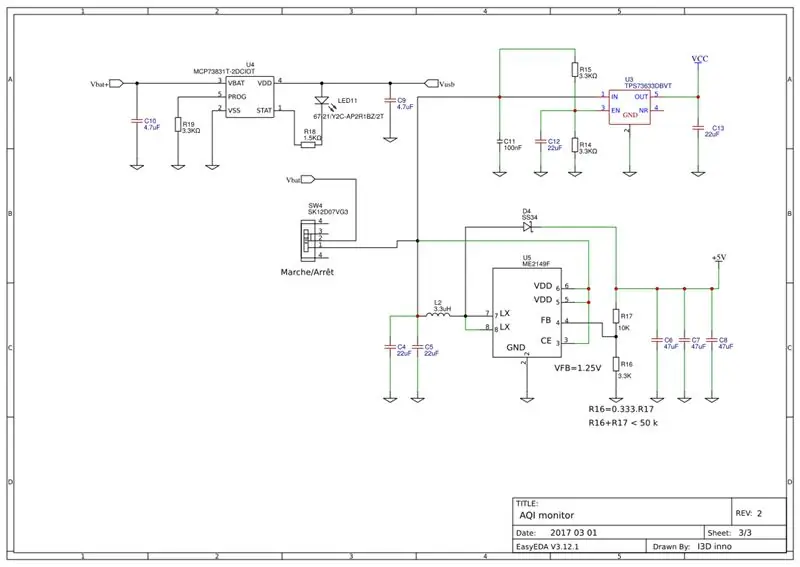
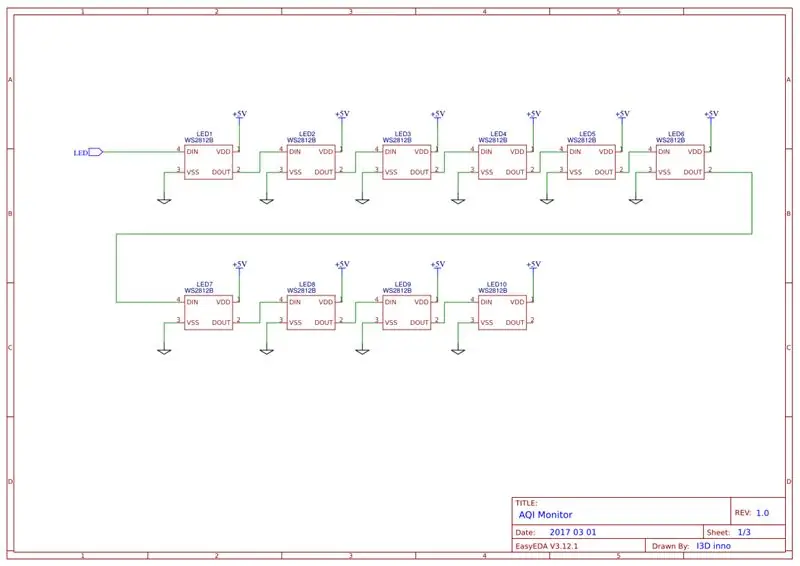
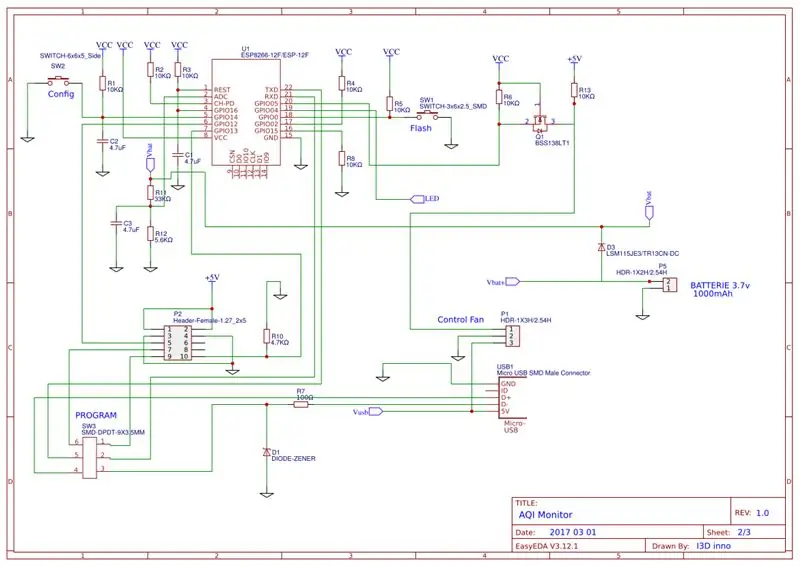
Vaihe 17: PCB

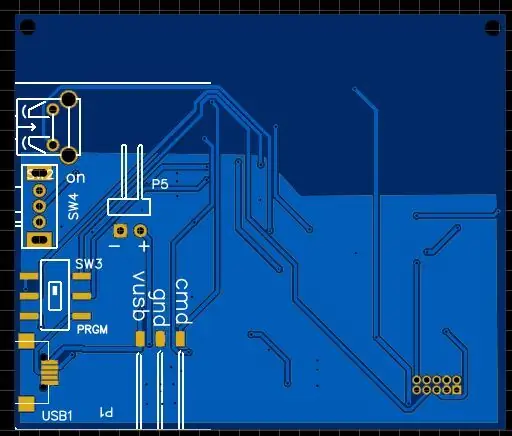
Vaihe 18: Nimikkeistö
Tässä se on
Vaihe 19: Tee se itse

Haluat tehdä sen, ei hätää, ehdotan useita sarjoja mahdollisia budjetista riippuen
Vieraile verkkosivustollani (ranskalainen versio saatavilla)
Vaihe 20: Ja enemmän…
Seuraava vaihe on liittää laite ionisaattoriin. Niin että ilma on saastunut, laite käynnistää ionisaattorin. Ionisaattori mahdollistaa hiukkasten pudottamisen maahan. Se tuottaa negatiivisia elektroneja, jotka liittyvät ympäröivään kaasuun ja pölyyn, muuttamalla niiden positiivisen sähkövarauksen negatiiviseksi varaukseksi. Koska maalla ja useimmilla esineillä on positiivinen varaus, ionisaattorin negatiivisesti varautuneet hiukkaset vetävät puoleensa ja tarttuvat niihin. Näin ilma puhdistuu. Ilman ionisaatiolla on myös monia muita terveyshyötyjä. Nykyään ionisaattori toimii. Tämä esitys on tulevan blogin aihe.
Suositeltava:
Kannettava BASIC -tietokone: 6 vaihetta (kuvilla)

Kannettava BASIC -tietokone: Tämä opaskirjoitus kuvaa prosessiani, jolla rakennan pienen kämmentietokoneen, jossa on BASIC. Tietokone on rakennettu ATmega 1284P AVR -piirin ympärille, joka myös innoitti tietokoneen typerän nimen (HAL 1284). Tämä rakenne on HEAVILY innoittamana
Kannettava Bluetooth 2.1 Boombox: 16 vaihetta (kuvilla)

Kannettava Bluetooth 2.1 Boombox: Hei kaikki! Tässä rakenteessa päätin keksiä kannettavan Bluetooth -boomboxin, jossa olisi ladattava akku ja erinomainen suorituskyky. Tämä kaiutin perustuu Paul Carmodyn Isetta -kaiutinrakenteeseen, jonka olen muokannut hieman mukautumaan
Pi-Berry-kannettava-klassinen DIY-kannettava: 21 vaihetta (kuvilla)

Pi-Berry-kannettava-klassinen DIY-kannettava: Pi-Berry-kannettava tietokone, jonka tein”Pi-Berry-kannettava” on rakennettu Raspberry Pi 2: n ympärille. Siinä on 1 Gt RAM-muistia, neliytiminen suoritin, 4 USB-porttia ja yksi Ethernet-portti. Kannettava tietokone täyttää jokapäiväisen elämän tarpeet ja suorittaa sujuvasti ohjelmia, kuten VLC -mediasoittimen, Mozilla Firefoxin, Ardun
KeyPi - halpa kannettava Raspberry Pi 3 -kannettava alle 80 dollaria: 11 vaihetta (kuvilla)

KeyPi - halpa kannettava Raspberry Pi 3 -kannettava alle 80 dollaria: *** PÄIVITYS *** Hei kaikki! Ensinnäkin kiitos kaikesta tuesta ja palautteesta, yhteisö on mahtava :) Tässä on vastauksia joihinkin kysymyksiin: Miksi teit tämän? Halusin tehdä kannettavan tietokoneen, jossa oli täysikokoinen näppäimistö. Tunsin, että t
Erittäin kannettava mikrokuitunäytön puhdistusaine (kannettava/kannettava): 4 vaihetta

Erittäin kannettava mikrokuitunäytönpuhdistusaine (kannettava/kannettava): Olen tottunut menettämään monia työkalujani, joten ajatus tuli mieleeni, miksi et tekisi kannettavan tietokoneen Ultra Portable Microfiber Screen Cleaner, joka sopii PC -korttipaikkaani. Tätä ajatusta voitaisiin soveltaa mihin tahansa kannettavan tietokoneen PC -korttipaikkaan
